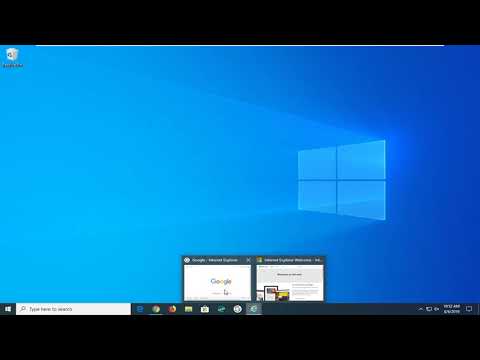Les mises à jour Windows sont régulièrement déployées par Microsoft pour mettre à jour ses logiciels et son système d'exploitation. Microsoft publie régulièrement les correctifs et les correctifs dans le cadre du service de maintenance afin de corriger certaines vulnérabilités, bugs et autres problèmes de sécurité connus. Ces mises à jour Windows 10 sont obligatoires. Elles sont automatiquement installées pour garantir que votre PC Windows exécute les derniers correctifs de sécurité. Les utilisateurs ont moins de contrôle sur ces mises à jour forcées et souvent nous préférons définir manuellement les mises à jour et les correctifs.
Empêcher Windows 10 de se mettre à jour
De nombreux utilisateurs ne sont pas satisfaits des mises à jour automatiques, qui entravent le flux de travail de routine qui installe automatiquement la mise à jour. Il est encore plus gênant lorsque le système installe des correctifs de mise à jour problématiques. Afin de différer l'installation d'un service de mise à jour pour une heure donnée, il est possible que vous deviez utiliser des connexions mesurées ou utiliser l'éditeur de stratégie de groupe pour éventuellement arrêter les mises à jour forcées pendant les heures de bureau cruciales. Parmi toutes les solutions disponibles pour différer la mise à jour forcée, le seul moyen simple d'empêcher Windows 10 de procéder à des mises à jour forcées consiste à utiliser un programme d'application appelé Kill-Update. Bien que vous puissiez désactiver manuellement les mises à jour Windows, cette application facilite les choses.
Le programme d'application Kill-Update est chargé dès que l'utilisateur se connecte au système. Le programme recherche toutes les 10 secondes les correctifs et les packs du service de mise à jour Windows. Si les services de mise à jour sont disponibles, le programme Kill-Update désactive automatiquement le service de mise à jour. Les utilisateurs peuvent empêcher le système Windows de se mettre à niveau à l'aide de cette application et peuvent même le désactiver manuellement chaque fois que votre système est libre et prêt pour une mise à niveau.
Dans cet article, nous expliquons comment utiliser le programme Kill-Update dans votre système Windows pour empêcher la mise à jour de Windows 10, ainsi que pour mettre à niveau manuellement des fenêtres pendant des heures commises en désactivant le programme.
Utilisez Kill-Update pour empêcher Windows 10 de se mettre à jour automatiquement
Kill-Update est un programme gratuit qui peut vous aider à empêcher la mise à jour de Windows 10. Vous pouvez contrôler le minutage et mettre à jour manuellement Windows 10 aux heures qui vous conviennent en désactivant l'outil en un clic.
Téléchargez l'application Kill-Update à partir de GitHub et exécutez le programme en tant qu'administrateur. L'icône Kill-Update apparaîtra dans la barre des tâches.

Clic droit sur le Kill-Update icon et cochez l'option avec Charger au démarrage pour charger l'application dès que l'utilisateur se connecte.
Maintenant, cochez l'option Fermé à clef empêcher Windows de se mettre à niveau.

Pour fermer le programme, cliquez sur Sortie option dans l’icône Kill Update de la barre des tâches.
Désactiver Kill-Update pour mettre à jour Windows 10
Les utilisateurs peuvent désactiver manuellement le programme d’application chaque fois que votre système est libre et prêt à être mis à niveau.
Clic droit sur le Kill-Update icon et décocher l'option qui dit Fermé à clef.

Aller vers Paramètres Windows et allez à Mises à jour et sécurité.

C'est tout.
Win Update Stop et StopUpdates10 sont des outils similaires, vous pouvez vouloir jeter un oeil à.